- 第1部分:第一種方法:使用藍牙連接在Google Home上播放Apple Music
- 第2部分:TuneMobie Apple Music Converter:將Apple Music批量轉換為MP3的最佳方法
- 第3部分:第二種方法:將Apple Music轉換為MP3,上傳到Google Play音樂以及在Google Home上播放MP3文件
使用藍牙連接在Google Home上播放Apple Music
成功設置好Google Home後,您可以使用它通過藍牙連接在Google Home上的手機,平板電腦或計算機上播放任何歌曲。 歌曲可以是iTunes Music,Spotify,Apple Music,Audible和其他音樂文件或播放列表。 以下是通過藍牙在Google Home上播放Apple Music的步驟.
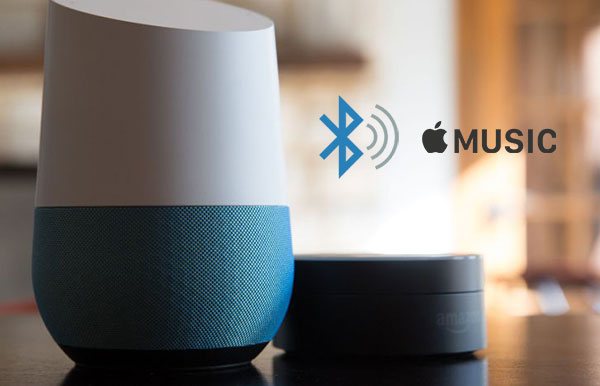
第1步:將移動設備與Google Home配對
您可以使用Google Home應用或移動藍牙設置將您的移動設備與Google Home配對。
在Google Home應用程序中:打開Google Home應用程序,在應用程序主屏幕的右上角點擊“設備”,找到要與藍牙配對的Google Home的設備卡,點擊設備卡菜單,然後點擊“設置” >配對的藍牙設備>啟用配對模式。
從移動設備的藍牙設置中:在移動設備的主屏幕上,點擊“設置”,打開藍牙,然後點擊您要配對的Google Home的名稱。
步驟2:連接您的移動設備和Google主頁
在移動設備上的“可用設備”下,打開藍牙設置,點擊您與移動設備配對的Google Home。或者,您可以說“ OK Google”或“ Hey Google”,然後說“ Connect to Bluetooth”。
步驟3:播放您喜歡的Apple Music歌曲
現在點擊iPhone,iPod或iPod Touch上的“音樂”應用程序,或點擊Android手機或平板電腦上的“ Apple音樂”應用程序以開始在Google Home上播放Apple Music歌曲。您可能需要先下載Apple Music歌曲以進行離線收聽。
以上是在Google Home上播放Apple Music歌曲的第一種方法。第二種方法是將Apple Music歌曲轉換為MP3,將MP3上傳到Google Play音樂,然後在Google Home上播放MP3文件。 Google Play音樂可讓您免費上傳50,000首歌曲,因此您可以將自己喜歡的Apple Music歌曲轉換為MP3並作為備份上傳到Google Play音樂,還可以在Google Home上播放上傳的MP3歌曲。
TuneMobie Apple Music Converter:將Apple Music批量轉換為MP3的最佳方法

Apple Music歌曲是加密的M4P文件,無法上傳到Google Play音樂。至於Google Play音樂支持的音頻格式,僅MP3格式可以直接上傳而無需轉換。其他格式(例如M4A,Ogg,FLAC)將首先由Google Cloud轉換為MP3。要將Apple Music轉換為MP3,需要專業的Apple Music解密工具。而且TuneMobie Apple Music Converter絕對是最好的。
TuneMobie Apple Music Converter可以無損地將iTunes資料庫中下載的任何Apple Music歌曲轉換為320kbps MP3,同時保留歌曲標題,專輯,藝術家,流派,曲目編號,插圖和其他元數據信息。此外,您可以使用ID3標籤和特殊字符(例如空格,連字符,斜杠等)輕鬆地批量分類和重命名輸出的MP3文件,而無需手動操作。
TuneMobie Apple Music Converter的轉換速度提高了16倍,並且完全支持最新的Windows 10和macOS Catalina。如果您使用Windows,則甚至可以轉換已添加到iTunes資料庫但尚未下載的Apple Music歌曲.
將Apple Music轉換為MP3,上傳到Google Play音樂並在Google Home上播放MP3文件
步驟1:啟動TuneMobie Apple Music Converter
還啟動了Windows或Mac,iTunes或Music應用程序(在macOS 10.15 Catalina或更高版本上)的Apple Music Converter。 iTunes資料庫將被加載並在左側面板中顯示為播放列表。 Apple Music歌曲將在音樂播放列表中或已保存的Apple Music播放列表中.

步驟2:選擇Apple Music曲目
單擊一個播放列表,然後選中復選框,以選擇Apple Music歌曲。 您可以通過選中頂部的複選框來選擇整個播放列表。 內置的搜索框還可以幫助您快速從iTunes資料庫中搜索喜歡的歌曲。
步驟3:選擇MP3輸出格式
Apple Music Converter具有7種輸出格式,而MP3是默認的一種。 選擇MP3並在配置文件列表中選擇高質量,以便320kbps MP3可以保持256kbps Apple Music歌曲的100%原始音頻質量。

如有必要,請單擊“選項”以設置輸出文件的文件名規則或調整轉換速度。
步驟4:開始將Apple Music轉換為MP3
現在,只需單擊“轉換”按鈕即可開始將Apple Music曲目轉換為MP3。 轉換後,您可以單擊“打開輸出文件”以MP3格式找到轉換後的Apple Music曲目.

第5步:將輸出的MP3文件上傳到Google Play音樂
現在打開Google Play音樂頁面,單擊三行≡按鈕,然後單擊“上傳音樂”,以上傳從Apple Music歌曲轉換而來的MP3文件。 您最多可以上傳50,000首歌曲,對於大多數音樂愛好者來說已經足夠了.
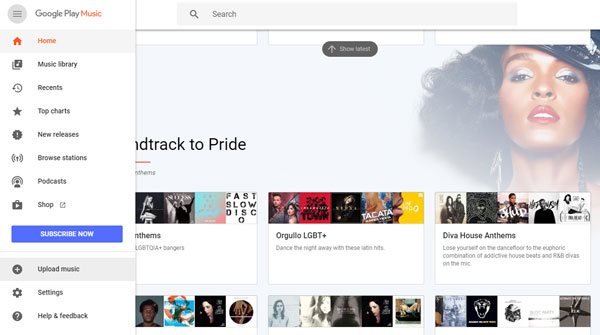
第6步:在Google Home上播放上傳的MP3文件
上傳的MP3文件可以直接由Google Home播放,而無需訂閱Google Play Music Premium。 只需插入您的Google Home設備並進行設置,登錄與您的Google Home關聯的Google Play音樂高級帳戶,然後說“ OK Google”或“ Hey Google”,然後說“ Play< song / album” / artist / playlist>來自我的圖書館”。
如有必要,您可以訪問Google的有關以下內容的官方幫助: "如何設置您的Google Home設備", 您還可以查看"在Google Home上聽音樂" 了解更多命令和詳細信息.
使用藍牙在Google Home上播放Apple Music歌曲似乎更容易,但是如果您取消Apple Music訂閱,這些歌曲將消失。 播放從Apple Music轉換並上傳到Google Play音樂的MP3歌曲似乎更為複雜,但是您可以永久保留50,000首歌曲作為備份,節省400GB-500GB磁盤空間,並在更多設備上欣賞它們。
您要在Google Home設備上播放喜歡的Apple Music歌曲嗎? 不要猶豫,嘗試使用Apple Music Converter.